استرجع جميع البيانات من أجهزة iOS الخاصة بك، والنسخ الاحتياطي على iTunes وiCloud.
هل تظل الصور المحذوفة على iCloud؟ اكتشف 3 حلول فعّالة
هل سبق لك أن حذفت صورة عن طريق الخطأ وأردت استعادتها مرة أخرى؟ أثناء البحث عن طريقة لاستعادتها، ربما تخطر ببالك أيضًا خدمة iCloud وتجعلك تتساءل، "هل تظل صور iPhone المحذوفة على iCloud؟" حسنًا، للإجابة على هذا السؤال، استكشف هذه المقالة، لأنها تحتوي على شرح شامل للسؤال، "هل تظل الصور المحذوفة على iCloud؟" و3 طرق فعّالة لاستعادة الصور المحذوفة على iCloud! ابدأ في استكشافها أدناه!
قائمة الدليل
هل تبقى الصور المحذوفة على iCloud؟ كيفية استرداد الصور المحذوفة: البقاء على iCloud مع تشغيل معرض iCloud أفضل طريقة لاستعادة الصور التي لم يتم حفظها على iCloud الأسئلة الشائعة حول هل تظل الصور المحذوفة على iCloudهل تبقى الصور المحذوفة على iCloud؟
"هل تظل الصور المحذوفة على iPhone موجودة على iCloud؟" لحسن الحظ، نعم! لا تزال الصور المحذوفة على iPhone مرئية ويمكن الوصول إليها في مجلد "المحذوفة مؤخرًا" على iCloud. يعمل هذا المجلد كشبكة أمان تسمح لك باستعادة تلك الصور المحذوفة عن طريق الخطأ في معرض الصور الخاص بك. ومع ذلك، لا يمكن لهذا المجلد تخزين تلك الصور إلا لبضعة أيام. إذا تجاوزت الصورة المحذوفة تلك الفترة، فسوف يحذفها iCloud بشكل دائم. لذا، إذا كنت تخطط لاستعادة صورة محذوفة، فأنت بحاجة إلى الوصول فورًا إلى مجلد "المحذوفة مؤخرًا" على iCloud واستعادة نسخة من تلك الصورة المحذوفة! بالطبع، لن يكون هذا ممكنًا إلا إذا قمت بتمكين النسخ الاحتياطي على iCloud على iPhone. وهذا كل شيء! هذا هو الجواب/التفسير المختصر لسؤالك، "هل تظل الصور المحذوفة على iCloud؟".
كيفية استرداد الصور المحذوفة: البقاء على iCloud مع تشغيل معرض iCloud.
الآن بعد أن حددت الإجابة على السؤال "هل تظل الصور المحذوفة من iPhone على iCloud؟" حان الوقت لاستكشاف الطرق المميزة في هذا المنشور لاستعادة الصور المحذوفة! توضح لك الطريقتان الأوليان كيفية استعادة الصور المحذوفة عبر خيارات استعادة الصور في iCloud. لذا، دون أي تأخير، استكشفهما الآن!
1. حساب iCloud
لاستعادة الصور المحذوفة وتبرير الإجابة/التفسير أعلاه للسؤال "هل تظل صور iPhone المحذوفة على iCloud؟"، قم بزيارة موقع iCloud الرسمي وقم بتسجيل الدخول إلى حسابك حساب iCloudتم تطوير موقع iCloud الإلكتروني لتوفير إمكانية وصول المستخدمين إلى ملفاتهم المتنوعة التي تم ضبطها للمزامنة والنسخ الاحتياطي إلى iCloud. وكما ذكرنا سابقًا، يتم تخزين جميع الصور المحذوفة على جهاز iPhone أولاً في مجلد Recently Deleted على iCloud لبضعة أيام، وباستخدام موقع iCloud الإلكتروني، يمكنك الوصول إليها بسهولة. ومع ذلك، يمكنك فقط استعادة صورة واحدة في كل مرة. الآن، كيف يمكنك استعادة الصور المحذوفة على موقع iCloud الإلكتروني باستخدام حساب iCloud؟ إليك الخطوات التي يجب عليك اتباعها:
الخطوة 1على متصفح الكمبيوتر الخاص بك، قم بزيارة الموقع الرسمي لـ iCloud، وقم بالوصول إليه، وقم بتسجيل الدخول إليه عن طريق إدخال معرف Apple الخاص بك وكلمة المرور الصحيحة (والتي تعمل أيضًا كحساب iCloud الخاص بك). بمجرد تسجيل الدخول بنجاح إلى حسابك، حدد خيار "الصور".
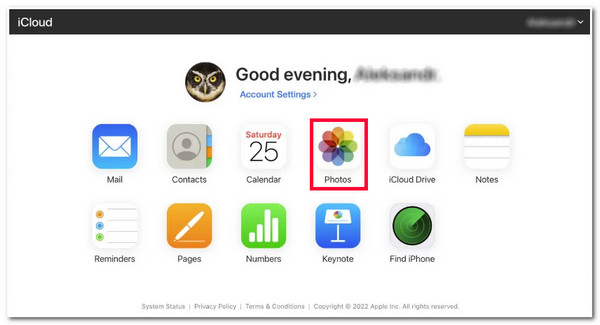
الخطوة 2بعد ذلك، انقر فوق علامة التبويب "المحذوفة مؤخرًا" لعرض الصور المحذوفة التي لا تزال موجودة على iCloud. حدد "الصورة" التي ترغب في استردادها وانقر فوق الزر "استرداد" في الزاوية اليمنى العليا من موقع iCloud. بعد بضع لحظات، ستعود الصورة تلقائيًا إلى ألبومك وعلى جهاز iPhone الخاص بك.
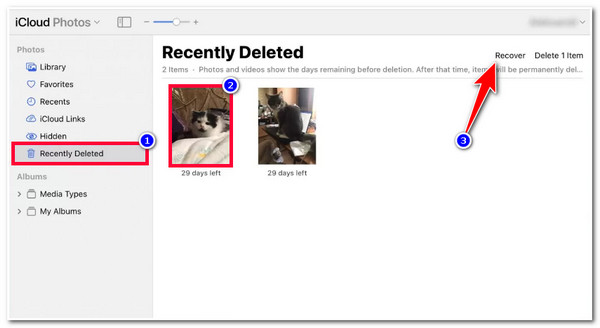
2. النسخ الاحتياطي على iCloud
بصرف النظر عن حساب iCloud، هناك طريقة أخرى لـ iCloud يمكنها أيضًا الإجابة بنعم على السؤال، "هل تظل الصور المحذوفة من iPhone على iCloud؟" وهي استعادة الصور المحذوفة عن طريق استعادة النسخ الاحتياطي على iCloud. توفر لك خدمة iCloud إمكانية عمل نسخة احتياطية لملفات مختلفة من جهاز iPhone الخاص بك. ومع ذلك، تتطلب الطريقة المميزة في هذه المقالة مسح جميع المحتويات والإعدادات على جهازك وإعادة جهازك إلى شاشة التطبيقات والبيانات. ومن هناك، يمكنك استعادة صورك المحذوفة. كما أن هذا لن يعمل إلا إذا كنت تقوم بعمل نسخة احتياطية منتظمة لبيانات جهاز iPhone الخاص بك قبل حدوث الحذف. إذا قمت بذلك، فإليك الخطوات التي يجب عليك اتباعها:
الخطوة 1قم بتشغيل تطبيق "الإعدادات" على جهاز iPhone الخاص بك، ثم اضغط على زر "عام"، وحدد خيار "إعادة التعيين"، ثم اضغط على زر "مسح جميع المحتويات والإعدادات".
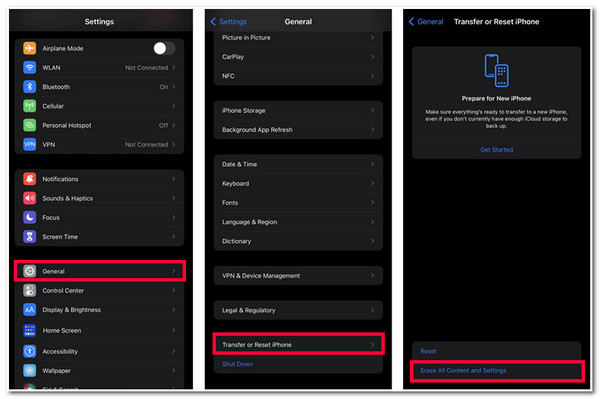
الخطوة 2بعد ذلك، انتظر حتى تنتهي عملية إعادة تشغيل جهاز iPhone. ثم اتبع التعليمات التي تظهر على الشاشة حتى تصل إلى شاشة "التطبيقات والبيانات". بمجرد وصولك إلى شاشة "التطبيقات والبيانات"، حدد خيار "استعادة من نسخة احتياطية على iCloud".
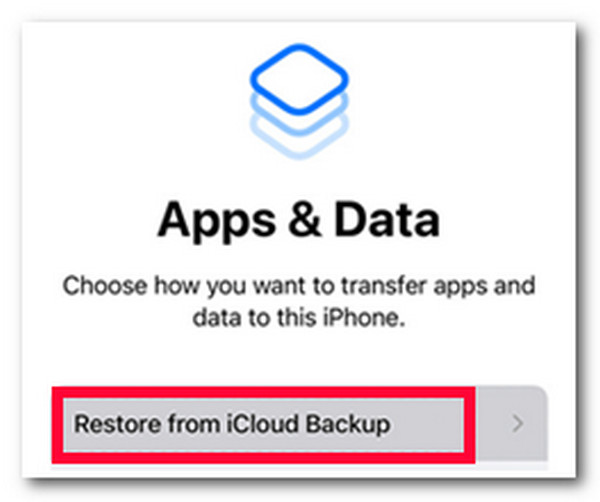
أفضل طريقة لاستعادة الصور التي لم يتم حفظها على iCloud
هذا كل شيء! هذه هي الإجابات على سؤالك "هل تظل الصور على iCloud إذا تم حذفها من جهاز iPhone الخاص بك؟" والطريقة الافتراضية لـ iCloud لاستعادة الصور المحذوفة. الآن، ماذا لو لم تعد تلك الصور المحذوفة موجودة على iCloud؟ لمساعدتك في استعادتها، يمكنك استخدام 4إيزي سوفت لاستعادة بيانات الأيفون أداة! تحتوي هذه الأداة على تقنية مسح متقدمة يمكنها مسح البيانات المحذوفة بسرعة وكفاءة مثل الصور الموجودة على جهاز iPhone الخاص بك. علاوة على ذلك، يمكنها استرداد أكثر من 20 نوعًا من الملفات، بما في ذلك تلك المصنفة على أنها رسائل مهمة وملفات الوسائط (بما في ذلك الصور) وبيانات تطبيقات التواصل الاجتماعي. علاوة على ذلك، تحتوي هذه الأداة على واجهة سهلة الاستخدام مع ميزات سهلة الاستخدام، مما يجعل عملية الاسترداد سهلة وسريعة!

يقدم 3 أوضاع لاستعادة الصور المحذوفة من أجهزة iOS وiTunes والنسخ الاحتياطي على iCloud.
ميزة المعاينة الشاملة لعرض جميع البيانات القابلة للاسترداد بشكل تصنيفي.
القدرة على عمل نسخة احتياطية للصور الموجودة على جهاز الكمبيوتر الخاص بك واستعادتها إذا كنت بحاجة إليها دون الحاجة إلى iCloud.
يدعم جميع أجهزة وإصدارات iOS، بما في ذلك iPhone 16 وأحدث إصدار من iOS 17/18.
100% آمن
100% آمن
كيفية استرداد الصور غير المحفوظة على iCloud باستخدام 4Easysoft iPhone Data Recovery:
الخطوة 1تحميل وتثبيت 4إيزي سوفت لاستعادة بيانات الأيفون على جهاز الكمبيوتر الذي يعمل بنظام Windows أو Mac. بعد ذلك، قم بتشغيل الأداة وربط هاتفك المحمول بالكمبيوتر عبر كابل USB. ثم توجه إلى جهاز iPhone الخاص بك وانقر على زر "Trust".

الخطوة 2بعد ذلك، انقر على ميزة "استعادة بيانات iPhone" في واجهة الأداة وحدد خيار "الاستعادة من جهاز iOS". ثم انقر على زر "بدء المسح" لرؤية جميع الصور المحذوفة التي لم يتم الاحتفاظ بها على iCloud.

الخطوه 3بمجرد الانتهاء من عملية المسح، سيتم عرض جميع البيانات القابلة للاسترداد بشكل تصنيفي على واجهة الأداة. حدد جميع الصور التي تريد استردادها، ثم انقر فوق الزر "استرداد" لبدء الاسترداد.

الخطوة 4بعد ذلك، عليك الانتظار حتى تنتهي الأداة من العملية، والتي ستستغرق بضع دقائق، اعتمادًا على عدد الصور التي تريد استردادها. وهذا كل شيء! هكذا يمكنك استخدام هذه الأداة لاستعادة الصور المحذوفة على جهاز iPhone الخاص بك!
الأسئلة الشائعة حول هل تظل الصور المحذوفة على iCloud
-
ما هي المدة التي يقوم فيها iCloud بتخزين الصور المحذوفة في مجلد "المحذوفة مؤخرًا"؟
سيخزن iCloud الصور المحذوفة لمدة أقصاها 30 يومًا على ذاكرته التخزينية. وبمجرد أن تتجاوز الصورة المحذوفة هذه الفترة، سيحذفها iCloud بشكل دائم.
-
هل يمكنني استعادة الصور المحذوفة نهائيًا بعد 30 يومًا من مجلد iCloud المحذوف مؤخرًا؟
نعم، يمكنك ذلك! لنفترض أن الصورة المحذوفة لم تعد متاحة في مجلد "المحذوفات مؤخرًا" على iCloud. في هذه الحالة، يمكنك استعادة نسخة احتياطية من iTunes أو iCloud على جهاز iPhone الخاص بك والتحقق مما إذا كانت الصورة المحذوفة قد تمت استعادتها إلى جهازك.
-
هل هناك طريقة أخرى يمكنني من خلالها استعادة نسخة احتياطية لـ iCloud دون مسح جميع المحتويات والإعدادات على جهاز iPhone الخاص بي؟
نعم، هناك طريقة يمكنك من خلالها استعادة نسخة احتياطية على iCloud دون فقدان أي بيانات! يمكنك اتباع الجزء الثاني من هذه المقالة، الطريقة رقم 1. ومع ذلك، لن تسمح لك هذه الطريقة إلا بالوصول إلى فئات قليلة من البيانات. كما أن استعادة نسخة احتياطية مع فقدان البيانات يمكن أن تستعيد كل شيء على جهاز iPhone الخاص بك.
خاتمة
ها أنت ذا! هذه هي التفسيرات للسؤال "هل تظل الصور المحذوفة على iCloud؟" و3 طرق فعّالة لاستعادة الصور المحذوفة على iCloud! الآن بعد أن عرفت أن الصور المحذوفة على جهاز iPhone الخاص بك تظل في مجلد "المحذوفة مؤخرًا" على iCloud، يمكنك إعادتها إلى جهاز iPhone الخاص بك! لنفترض أن الصورة المحذوفة لم تعد مخزنة أو متاحة في مجلد "المحذوفة مؤخرًا" على iCloud. في هذه الحالة، يمكنك استخدام 4إيزي سوفت لاستعادة بيانات الأيفون أداة تساعدك على استعادتها أو استردادها بسرعة وكفاءة! قم بزيارة الموقع الرسمي لهذه الأداة لاكتشاف المزيد!
100% آمن
100% آمن



